ios9.0.2无需验证降级8.4.1 ios9.0.2绕过验证降级8.4.1图文教程
4.向设备复制文件
继续在终端窗口输入以下命令并回车
第5行scp pwnediBSS /kloader root@你的设备IP:
特别注意:此步需要你的设备IP,请自行修改。请打开手机->设置->无线局域网(Wi-Fi),点击所连接WiFi右侧的小箭头即可查看到设备IP。 另外不要忘记这条命令末尾的冒号。
在这一步,如果提示你什么建立失败,问你yes no,你输入yes,然后回车
4.1 输入上面的命令以后会要求你输入密码来登录 请手动输入默认密码:alpine(密码在你输入的时候屏幕上是不会显示的),然后回车。
4.2 继续输入下列命令
第7行ssh root@你的设备IP
输入上面的命令以后会要求你输入密码来登录 请手动输入默认密码:alpine(密码在你输入的时候屏幕上是不会显示的),然后回车。
4.3 此时你已经登录到手机ssh,下面继续执行命令
第8行./kloader pwnediBSS
输入这条命令以后稍等几秒你的手机屏幕就会变黑,此时手机已经进入DFU模式
确认连接DFU的iPhone成功后,现在重新打开一个终端窗口(按照前面的方法),输入下列命令
第9行cd ~/Desktop/odysseusOTA2/macos
第10行./idevicerestore -w ./custom_downgrade.ipsw (慢慢等待刷机吧,3、5分钟后iOS8就出来了)。注意,如果执行上面这句提示没有发现设备的话,那你观察一下你的手机屏幕是不是黑的,按一下home键看看可有反应(不要按电源键),
可能你按一下home键就成功进入DFU了,在虚拟机中用Mac的话可以通过菜单栏里的虚拟机——可移动设备——Apple iPhone(DFU)来查看是否连接上处于DFU的iPhone了
确认连接好后,再尝试执行上面第10行的命令。这样就能成功降级了。
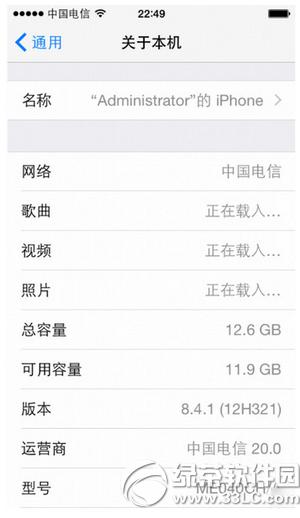
ios8.4.1怎么升级 ios8.4.1升级图文教程
ios8.4.1耗电严重怎么办 ios8.4.1耗电过快解决方法
……